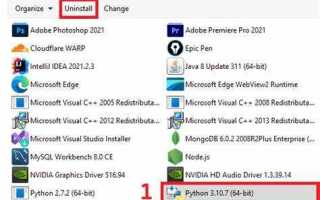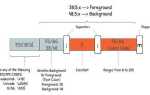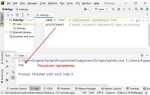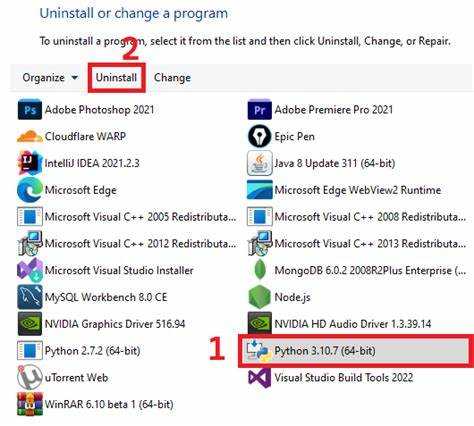
Некоторые библиотеки или проекты могут требовать строго определённой версии Python. При обновлении интерпретатора может возникнуть несовместимость: скрипты перестают запускаться, а сборки – собираться. В таких случаях требуется откат до предыдущей, стабильной версии.
Перед откатом нужно определить текущую версию Python. Команда python —version (или python3 —version) покажет установленную версию. Если вы используете несколько версий одновременно, рекомендуется дополнительно проверить пути с помощью where python в Windows или which python в Linux/macOS.
На Windows рекомендуется полностью удалить текущую версию через “Программы и компоненты”, затем загрузить нужную версию с официального сайта python.org. При установке обязательно отключите опцию “Add Python to PATH”, если планируете использовать pyenv или другую систему управления версиями.
На Linux предпочтительнее использовать pyenv или менеджер пакетов системы. Для удаления, например, Python 3.12, используйте команду sudo apt remove python3.12 в Debian-подобных системах. Затем установите нужную версию вручную или через pyenv install, если требуется независимая среда.
В macOS наиболее безопасный путь – использовать Homebrew. Для отката: brew uninstall python@3.12, затем brew install python@3.10. При необходимости можно управлять несколькими версиями через pyenv или вручную менять символьные ссылки в /usr/local/bin.
Откат Python должен сопровождаться переустановкой зависимостей в виртуальной среде. Используйте venv или virtualenv для создания изолированного окружения, соответствующего нужной версии интерпретатора.
Как определить текущую установленную версию Python
Для точного определения версии Python используйте встроенные команды в терминале операционной системы.
- Windows: Откройте командную строку (Win + R →
cmd) и выполните:python --version- Если установлен Python 3, возможно потребуется команда
python3 --version
- macOS и Linux: В терминале выполните:
python3 --version- Для систем, где установлен Python 2 по умолчанию, команда
python --versionможет возвращать устаревшую версию
Альтернативный способ – запуск интерпретатора Python с проверкой через встроенный модуль:
python -c "import sys; print(sys.version)"python3 -c "import sys; print(sys.version)"Если установлено несколько версий Python, проверьте путь к исполняемому файлу:
where python (в Windows)which python3 (в Linux/macOS)Это поможет понять, какая версия используется по умолчанию и откуда она запускается.
Где найти предыдущие версии Python для скачивания
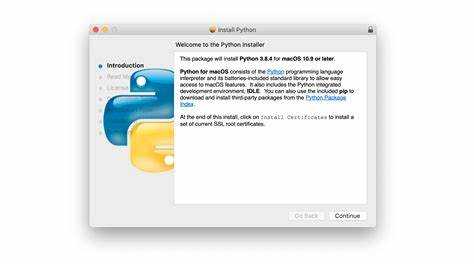
Архив всех версий Python доступен на официальном сайте – https://www.python.org/ftp/python/. Здесь можно найти как стабильные, так и устаревшие релизы, начиная с самых ранних версий, включая Python 2.x и все сборки Python 3.x.
Выбор нужной версии зависит от вашей системы. Для Windows выбирайте установочные файлы с расширением .exe или .msi. Для macOS доступны пакеты .pkg. Пользователям Linux чаще всего нужен исходный код в формате .tgz.
Перед скачиванием убедитесь в соответствии архитектуры: 32-битные версии имеют пометку win32, 64-битные – amd64. Если требуется конкретный патч-уровень, например 3.9.13, переходите по адресу https://www.python.org/ftp/python/3.9.13/.
Также для разработчиков доступны зеркала на GitHub – https://github.com/python/cpython/releases. Здесь можно получить как исходники, так и информацию об изменениях между релизами.
Важно: всегда проверяйте цифровые подписи или контрольные суммы файлов (SHA256), указанные на страницах загрузки, чтобы исключить повреждение или подмену пакета.
Как удалить текущую версию Python в Windows, macOS и Linux
Windows: Открой «Приложения и возможности» через меню «Пуск» или командой appwiz.cpl в окне «Выполнить» (Win+R). Найди установленный Python (например, «Python 3.11»), нажми «Удалить». Подтверди действия в мастер-деинсталляторе. После удаления проверь, не остались ли каталоги C:\Users\Имя\AppData\Local\Programs\Python и C:\Python3x, удали их вручную. Проверь переменные среды: открой «Система» → «Дополнительные параметры системы» → «Переменные среды», очисти путь из Path, если остался след Python.
macOS: Если Python установлен через Homebrew, удали его командой brew uninstall python@3.x. Для ручной установки перейди в терминале в каталог /Library/Frameworks/Python.framework/Versions и удали версию, например: sudo rm -rf 3.11. Затем очисти симлинки в /usr/local/bin, выполнив: ls -l /usr/local/bin | grep '../Library/Frameworks/Python.framework' | awk '{print $9}' | xargs sudo rm. Убедись, что файл ~/.bash_profile или ~/.zshrc не содержит строк с экспортом пути Python.
Linux: Для систем с APT (например, Ubuntu) удали Python через sudo apt remove python3.x, затем sudo apt autoremove. Проверяй, чтобы не удалить системный Python, связанный с работой ОС. Установки через source удаляются вручную: удали каталоги /usr/local/lib/python3.x и /usr/local/bin/python3.x, если они существуют. Проверь переменные PATH в ~/.bashrc или ~/.profile и удали упоминания о старом пути. После перезагрузки терминала проверь: which python и python --version.
Как установить старую версию Python параллельно с новой
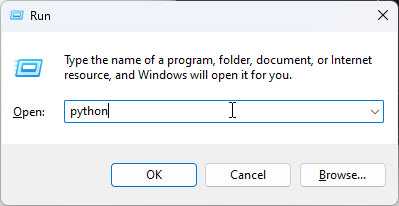
Скачайте нужную версию Python с https://www.python.org/ftp/python/. Выберите инсталлятор для вашей операционной системы. Для Windows рекомендуется использовать Windows installer (64-bit).
Запустите установщик. На первом экране обязательно снимите галочку Add Python to PATH, чтобы избежать конфликта с уже установленной версией. Нажмите Customize installation.
На этапе выбора каталога установки укажите уникальный путь, например: C:\Python\Python3.7. Это позволит изолировать версии друг от друга. Завершите установку.
Откройте командную строку и проверьте установленную версию с помощью полного пути: C:\Python\Python3.7\python.exe --version.
Для удобного переключения между версиями используйте py launcher, который обычно устанавливается с новой версией Python. Вызовите конкретную версию командой: py -3.7 или py -3.11.
Если вы используете Linux, установите старую версию Python из исходников. Скачайте архив, распакуйте и выполните команды: ./configure --prefix=/opt/python3.7, затем make и make install. Запускайте её через: /opt/python3.7/bin/python3.7.
Для управления пакетами используйте python -m venv или virtualenv с указанием нужного интерпретатора, чтобы создать отдельные окружения для каждой версии.
Как переключаться между версиями Python с помощью pyenv
После установки pyenv и добавления его в переменные среды можно управлять несколькими версиями Python без конфликтов. Для начала проверьте доступные версии:
pyenv install --listУстановите нужную версию, например:
pyenv install 3.11.6Чтобы сделать версию глобальной по умолчанию:
pyenv global 3.11.6Для смены версии Python только в текущем проекте (директории):
pyenv local 3.9.18Для разовой сессии используйте:
pyenv shell 3.10.12Проверить текущую активную версию можно командой:
pyenv versionЕсли версия не переключается, убедитесь, что eval "$(pyenv init --path)" и eval "$(pyenv init -)" добавлены в .bashrc, .zshrc или другой конфигурационный файл оболочки.
Для создания окружений на основе конкретной версии используйте pyenv virtualenv:
pyenv virtualenv 3.10.12 myenv310Затем активируйте окружение:
pyenv activate myenv310Для возврата к системной версии Python:
pyenv global systemКоманда pyenv versions покажет все установленные версии и активную на данный момент.
Как настроить переменные окружения для нужной версии Python
Для правильной работы с нужной версией Python необходимо настроить переменные окружения, такие как PATH и PYTHONHOME. Это позволяет системе распознавать и использовать конкретную версию Python в зависимости от потребностей проекта.
Шаги настройки:
- Определите путь к нужной версии Python
После установки Python, путь к его исполнимому файлу будет зависеть от операционной системы и места установки. Например, на Windows это может быть что-то вроде
C:\Python38, а на Linux –/usr/local/bin/python3.8. Узнать путь можно через командуwhere python(Windows) илиwhich python(Linux/macOS). - Измените переменную окружения PATH
Переменная PATH должна содержать путь к директории, где находится исполнимый файл Python. Это нужно для того, чтобы операционная система могла найти нужную версию Python, когда вы запускаете команду
python.- На Windows:
- Откройте «Свойства системы» (ПКМ на «Этот компьютер» > «Свойства» > «Дополнительные параметры системы»).
- Перейдите в «Переменные среды», найдите «Path» в списке системных переменных и добавьте путь к нужной версии Python (например,
C:\Python38\).
- На Linux/macOS:
- Откройте терминал и отредактируйте файл конфигурации оболочки, например
~/.bashrcили~/.zshrc, добавив строку: export PATH="/путь/к/python:$PATH"
- Откройте терминал и отредактируйте файл конфигурации оболочки, например
- На Windows:
- Настройте переменную PYTHONHOME (необязательно)
Переменная PYTHONHOME указывает Python на директорию, содержащую его стандартные библиотеки. В большинстве случаев ее не нужно настраивать, но если требуется использовать несколько версий Python с разными наборами библиотек, эту переменную можно настроить.
- На Windows: в «Переменных среды» добавьте новую переменную
PYTHONHOMEс путем к нужной версии Python, например,C:\Python38. - На Linux/macOS: в конфигурационном файле оболочки добавьте строку
export PYTHONHOME="/путь/к/python".
- На Windows: в «Переменных среды» добавьте новую переменную
- Проверьте настройки
После изменения переменных окружения перезапустите терминал или командную строку и выполните команду
python --version. Она должна отобразить версию Python, указанную в PATH. Если это не так, проверьте правильность пути.
Как проверить, что откат прошёл корректно
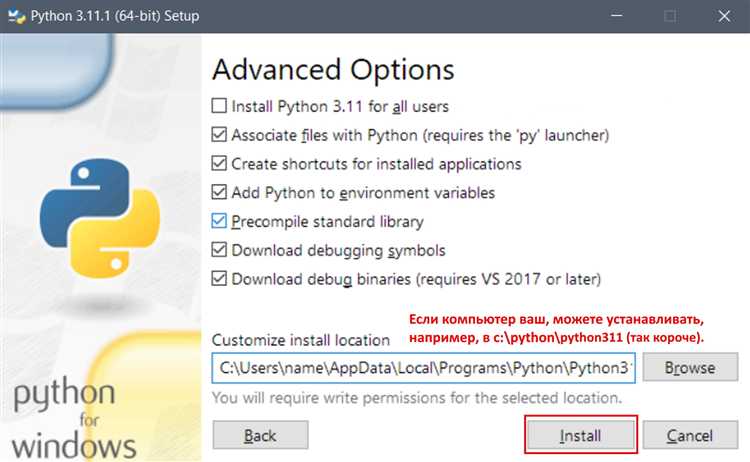
После отката версии Python важно убедиться, что всё прошло правильно и система работает стабильно. Для этого используйте несколько методов проверки.
1. Проверка версии Python
Первым шагом всегда будет проверка текущей установленной версии. Откройте терминал и выполните команду:
python --version
или, в зависимости от конфигурации, для Python 3:
python3 --version
Убедитесь, что версия соответствует той, на которую вы откатились. Это поможет исключить ошибки, связанные с несколькими версиями Python в системе.
2. Проверка пути установки
Следующий этап – проверка пути, по которому находится активная версия Python. Выполните команду:
which python
или
which python3
Если результат указывает на правильную директорию, это означает, что откат прошёл корректно. В противном случае, если путь указывает на старую версию, необходимо настроить переменные среды.
3. Проверка функциональности стандартных библиотек
После отката проверьте работу стандартных библиотек, так как они могут изменяться с версиями. Попробуйте запустить Python и импортировать несколько популярных модулей:
import os
import sys
import math
Если ошибки импорта не возникнут, это свидетельствует о корректной установке версий и отсутствии нарушений в работе стандартных библиотек.
4. Проверка установленных пакетов
Если в процессе отката были установлены или обновлены сторонние пакеты, выполните команду:
pip list
Для корректного отката версии Python важно, чтобы все установленные пакеты совместимы с новой (старой) версией. Проверьте, что список пакетов не содержит ошибок и что все необходимые пакеты присутствуют в актуальной версии.
5. Проверка работы виртуальных окружений
Если вы используете виртуальные окружения, важно убедиться, что они работают с откатанной версией Python. Активируйте виртуальное окружение и выполните команду:
python --version
Также проверьте установленные пакеты внутри виртуального окружения с помощью:
pip freeze
Это подтвердит, что откат версии Python не нарушил настройки виртуального окружения.
6. Тестирование работы приложений
Наконец, протестируйте основные приложения, использующие Python. Запустите несколько скриптов или программ, чтобы убедиться в их стабильной работе. Если возникнут ошибки, проверьте совместимость с текущей версией Python.
Вопрос-ответ:
Как откатить версию Python на более старую?
Чтобы откатить установленную версию Python, вам нужно сначала удалить текущую версию и затем установить нужную. Для этого можно использовать установочные пакеты с официального сайта Python, выбрав версию, которую вы хотите установить. Если вы используете Windows, для этого откройте «Программы и компоненты», выберите установленную версию Python и удалите её. Затем скачайте старую версию с [python.org](https://www.python.org/downloads/). Для Linux и macOS процесс аналогичен, но с использованием пакетных менеджеров, таких как `apt`, `brew` или `yum` в зависимости от системы.
Как правильно установить старую версию Python в Ubuntu?
Чтобы установить старую версию Python в Ubuntu, откройте терминал и выполните следующие шаги. Сначала удалите текущую версию Python, если она установлена, с помощью команды `sudo apt remove python3`. Затем, чтобы установить нужную версию, воспользуйтесь командой `sudo apt install pythonX.Y`, где X.Y — это версия Python, которую вы хотите установить (например, `sudo apt install python3.8`). Если нужной версии нет в стандартных репозиториях, добавьте репозиторий с более старыми версиями Python или используйте PPA.
Как откатить Python в Windows 10?
В Windows 10 откатить Python можно, удалив текущую версию через «Панель управления» и установив нужную версию вручную. Для этого зайдите в «Панель управления» > «Программы» > «Программы и компоненты», найдите Python, выберите его и нажмите «Удалить». После этого скачайте нужную версию с официального сайта Python, выберите установочный файл для Windows и следуйте инструкциям установки. Можно также использовать инструменты, такие как `pyenv` для управления версиями Python, но для этого потребуется установить дополнительные пакеты.
Можно ли откатить Python с помощью pyenv?
Да, pyenv — это инструмент для управления версиями Python, который позволяет легко переключаться между различными версиями. Чтобы откатить версию Python, сначала установите pyenv, используя команду `curl https://pyenv.run | bash` (для Linux или macOS). После этого используйте команду `pyenv install X.Y.Z`, где X.Y.Z — это версия Python, которую вы хотите установить. Затем переключитесь на нужную версию с помощью `pyenv global X.Y.Z`. pyenv также позволяет устанавливать несколько версий Python и выбирать их для разных проектов.
Какие проблемы могут возникнуть при откате версии Python?
При откате версии Python могут возникнуть проблемы совместимости с установленными пакетами или проектами, которые требуют более новой версии Python. Некоторые библиотеки или фреймворки могут не поддерживать старые версии Python. Также может возникнуть необходимость в установке старых версий библиотек, если они не совместимы с новыми версиями интерпретатора. Поэтому перед откатом рекомендуется убедиться, что все зависимости проекта совместимы с выбранной версией Python.
Как можно откатить версию Python на компьютере?
Чтобы откатить установленную версию Python, нужно выполнить несколько шагов. Во-первых, удалите текущую версию Python. Для этого зайдите в «Программы и компоненты» на Windows или используйте команду `sudo apt-get remove python3` в терминале на Linux. После этого скачайте нужную версию Python с официального сайта Python.org и установите её, следуя инструкциям для вашей операционной системы. На Mac можно использовать Homebrew с командой `brew install python@<версия>`. После установки новой версии, убедитесь, что ваш системный PATH настроен корректно, чтобы Python использовал правильную версию.